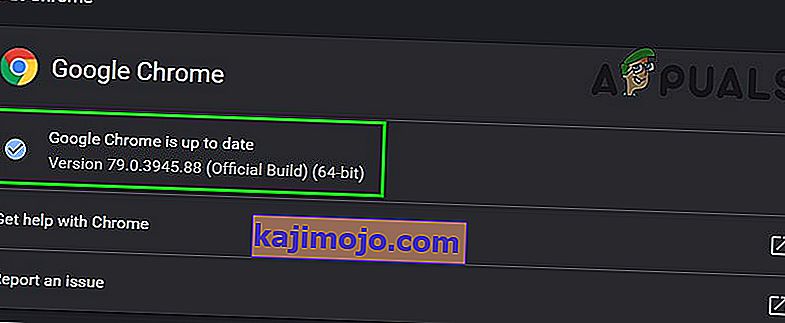YouTube'i videote vaatamine on üks parimaid asju, mida saate teha, et lõõgastuda ja hõlpsalt paar tundi tappa. YouTube'i uute videote voog on praktiliselt lõputu ja saate alati leida uue video, mida te pole oma praeguse meeleoluga seotud. See on ka saatejuht paljudele muusikavideotele, vlogijatele, kes filmivad ennast erinevates tegevustes osalemiseks, harivatele kanalitele, kus saate midagi uut õppida, ja paljudele teistele. Kuid sellised probleemid nagu see võivad teie lemmiktegevust rikkuda, seega uurime, kuidas seda parandada.
Kuidas parandada ilmnenud viga, proovige hiljem uuesti?
See YouTube'i probleem ilmub enamasti juhuslikult ja peaaegu pole juhuseid, kus te ei saaks üldse ühtegi videot laadida (kuid see on olemas). Ekraan muutub mustaks ja teraliseks ning see teade ilmub valgete tähtedega. Samuti on hüperling, kuhu on kirjutatud tekst „Lisateave“. See probleem kaob tavaliselt kiiresti, kuid see võib muutuda tüütuks, kui vaatate videoid sageli ja soovite kogeda uute videote katkemist.

Videolehe värskendamine parandab tavaliselt probleemi ühekordsed juhtumid.
1. lahendus: põhitõed
- Kontrollige oma Interneti-ühendust . YouTube'i videote laadimiseks on vaja teatud võrgukiirust ja kui selle laadimine võtab kaua aega, võib teie probleem olla ühendus.
- Kõigepealt proovige oma arvuti taaskäivitada . Pärast seda taaskäivitage ruuter või modem ja värskendage oma brauserit uusimale versioonile.
- Tühjendage sirvimisandmed , külastades suvandit Kustuta sirvimisandmed, mis peaks olema saadaval kõigi teie kasutatavate brauserite seadetes. Kustutage vahemälu ja küpsised ning proovige YouTube uuesti avada.
- Värskendage oma Flash-mängijat.
- Veenduge, et J avaScript oleks lubatud.

- Uuendage oma brauserit.
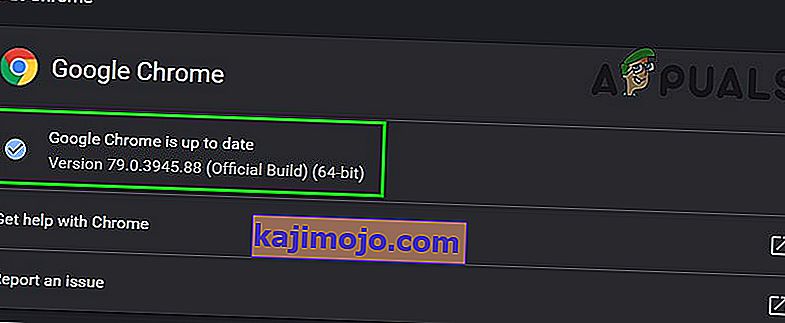
- Kui ükski neist lahendustest ei aita, installige oma brauser uuesti ja probleem peaks olema lahendatud.

2. lahendus: alternatiivid
Kui 1. lahendusest midagi ei näi töötavat, võite proovida mõnda alternatiivi, et YouTube'is probleem lõpuks lahendada.
- Hoidke all klahvi Shift, kui klõpsate brauseri nupul Laadi / Värskenda , peaks leht uuesti laadima, vältides vahemälu, et vabaneda failidest, mis võivad probleemi põhjustada.
- Proovige laiendusi / pistikprogramme värskendada nende uusimale järjele.
- Kui laienduste / pistikprogrammide värskendamine ei lahenda teie probleemi, proovige brauserit kasutada ilma nende laienditeta.
- Selle probleemi tekitavad teadaolevalt mõned laiendused, näiteks ImprovedYouTube ja reklaamide blokeerimise rakendused. Kui kasutate mõnda neist, desinstallige need laiendused ja kontrollige, kas saate YouTube'i ilma probleemideta juurde pääseda.
- Proovige HTML5 mängija vahepeal lihtsalt keelates Shockwave Flash Player sisse Seaded . Valige suvand „ Blokeeri saitidel Flashi käitamine ”.

3. lahendus: helikaardi draiver
Näib, et probleemi võivad põhjustada Microsofti kõrglahutusega helidraiverid. See on draiver, mis on teie Windowsi arvutisse eelinstallitud, kuid selgub, et just teie helikaardi jaoks loodud draiveri installimine võib teie probleemi aidata.
- Koguge teavet oma helikaardi kohta, külastades seadmehaldurit >> heli- , video- ja mängukontrollereid . Teie helikaart peaks ilmuma rippmenüüsse.
- Uute draiverite leidmiseks otsige oma helikaarti veebis või kasutage seda teie jaoks tööriista nagu Driver Booster.
- Installige draiverid, taaskäivitage arvuti ja probleem peaks olema lahendatud.

4. lahendus: lubage kolmanda osapoole küpsiseid
Tundub, et kolmanda osapoole küpsiste blokeerimine võib põhjustada probleeme ja võiksite kaaluda nende deblokeerimist või YouTube'i lisamist erandite loendisse.
- Külastage jaotist Seaded >> Täpsemad seaded >> Privaatsus >> Sisu seaded >> Küpsised ja lülitage liugur välja jaotises „Kolmanda osapoole küpsiste ja saidiandmete blokeerimine“.
- Kui arvate, et see on halb käik, lülitage liugur sisse ja lisage YouTube lubatud veebiaadresside alla.

5. lahendus: reklaamiga seotud probleemid
Mõned inimesed on teatanud, et neil probleemidel on midagi pistmist reklaamidega ja neid saab üsna lihtsalt lahendada.
- Külastage oma konto privaatsusseadeid ja klõpsake akna allosas valikul Google Ad Settings .
- Peaksite nägema lehe ülaosas liugurit Reklaamide isikupärastamine . Libistage see väljapoole .
- Mine lehekülje allosas ja klõpsake opt-out of Rohkem reklaamid .
- YouTube'is külastades keelake Adblock või mõni muu sarnane tööriist või määrake YouTube erandite loendisse.

Kui teil on endiselt probleeme YouTube'iga, proovige inkognito / privaatset režiimi . Võite ka oma YouTube'i kontot vahetada, et kontrollida, kas probleem on kontospetsiifiline. Proovige YouTube'i kasutada ka muus brauseris . Pealegi proovige video kvaliteeti halvendada, et välistada, kas probleem ilmneb Interneti-ühenduse halva kvaliteedi tõttu.